La creazione di modelli 3D può sembrare intimidatorio all'inizio, soprattutto se lavori con software come SketchUp. Tuttavia, l'interfaccia utente intuitiva di SketchUp rende facile e invitante l'inizio. In questa guida ti mostrerò come creare un oggetto 3D passo dopo passo, partendo dalla base fino alla colorazione.
Principali scoperte
- SketchUp è un software facile da usare per la modellazione di oggetti 3D.
- L'approccio a una forma di base di solito avviene tramite geometria 2D.
- La modellazione avviene tramite vari strumenti che ti aiutano a dare vita alle tue idee.
- La colorazione per diversi materiali è organizzata in gruppi.
Guida passo-passo
Iniziamo con l'interfaccia utente di base e creiamo il nostro primo modello 3D in SketchUp.
Impostare SketchUp
Prima di iniziare a modellare, scarica la versione gratuita di SketchUp Make. Con questa versione puoi utilizzare le funzionalità di base che sono sufficienti per il nostro progetto.
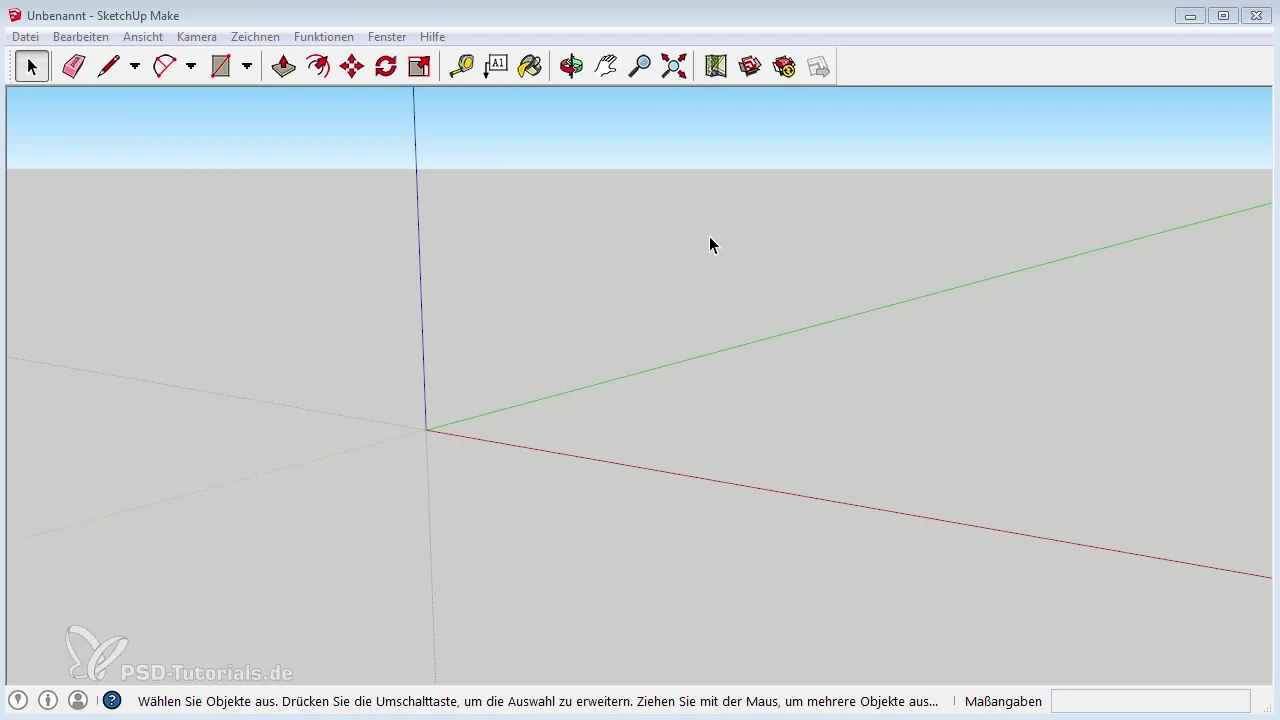
Creare la base
Per iniziare, crea un rettangolo, poiché stiamo progettando un edificio futuristico. Questa base serve come fondamento per il tuo modello. Trascina il rettangolo alla dimensione desiderata, dove le misure esatte non sono cruciali all'inizio.
Suddividere il modello
Per creare forme più complesse, è importante suddividere la superficie. Con lo strumento penna puoi disegnare linee dritte sulla superficie che fungono da linee di separazione. Assicurati di posizionare le linee nei punti giusti per ottenere il design desiderato in seguito.
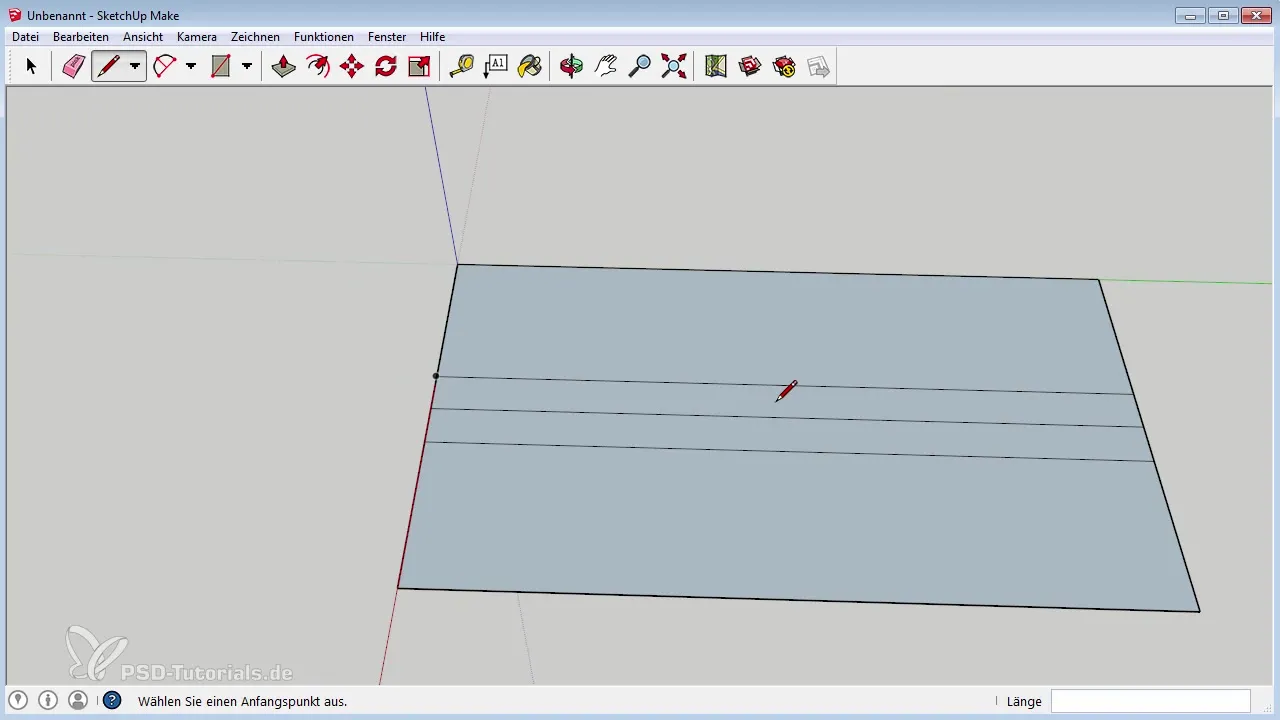
Regolare le altezze
Con lo strumento "Spingi/Tira" ora puoi sollevare il tuo piano 2D nella terza dimensione. Cliccando sulla superficie e tirando il mouse verso l'alto, puoi creare diverse altezze. Assicurati di regolare l'altezza in modo uniforme per garantire un design armonioso.
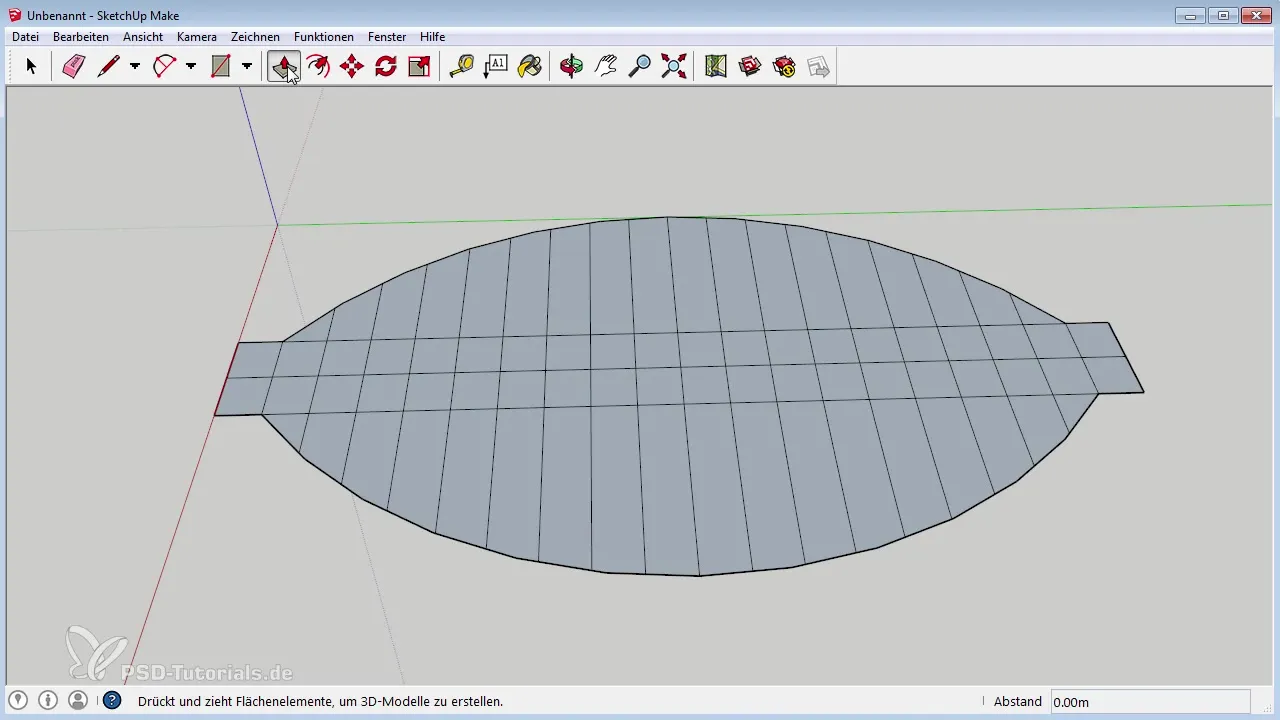
Aggiungere nervature
Ora aggiungi nervature o strutture di supporto aggiuntive. Sulla costa della base puoi nuovamente lavorare con lo strumento penna per disegnare ulteriori linee per le nervature. Posiziona queste linee strategicamente per garantire la stabilità della tua costruzione.
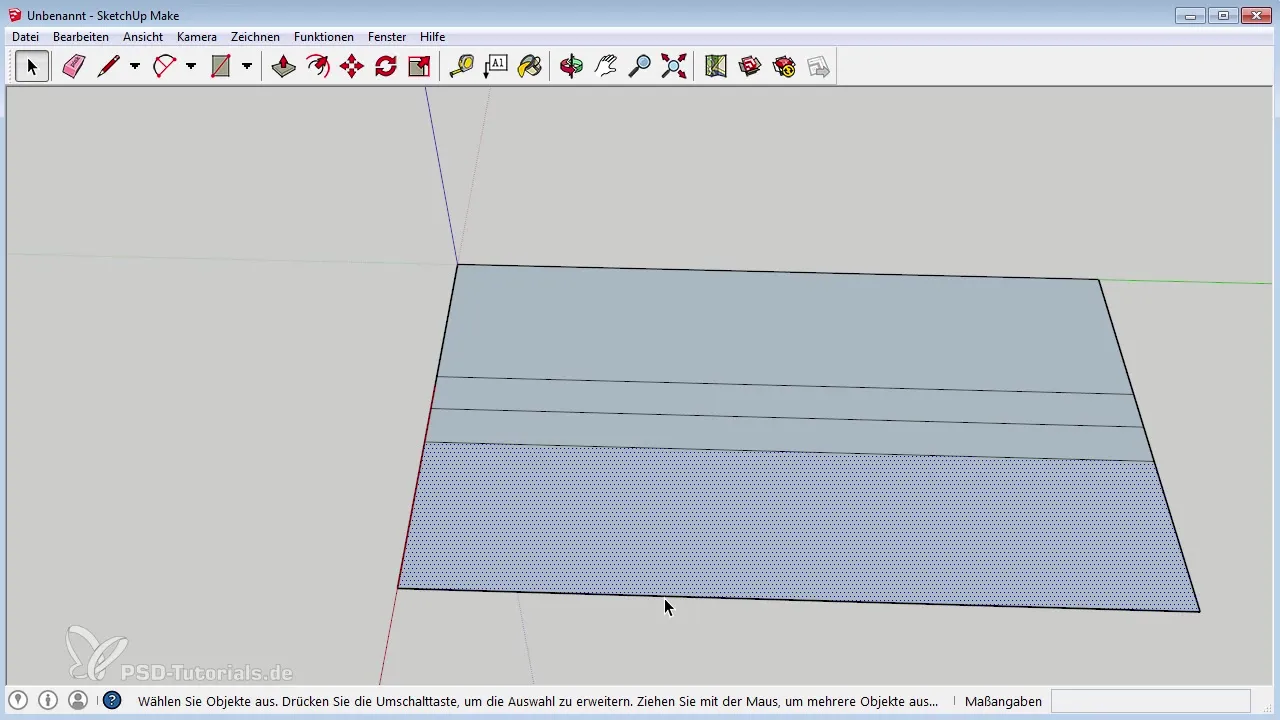
Ottimizzare linee e accessi
Rimuovi le linee superflue con lo strumento gomma. È importante migliorare la navigazione all'interno del modello in modo da avere sempre una panoramica dei tuoi progressi. Con il tasto centrale del mouse puoi ruotare e, tenendo premuto il tasto Shift, puoi muoverti nella vista.
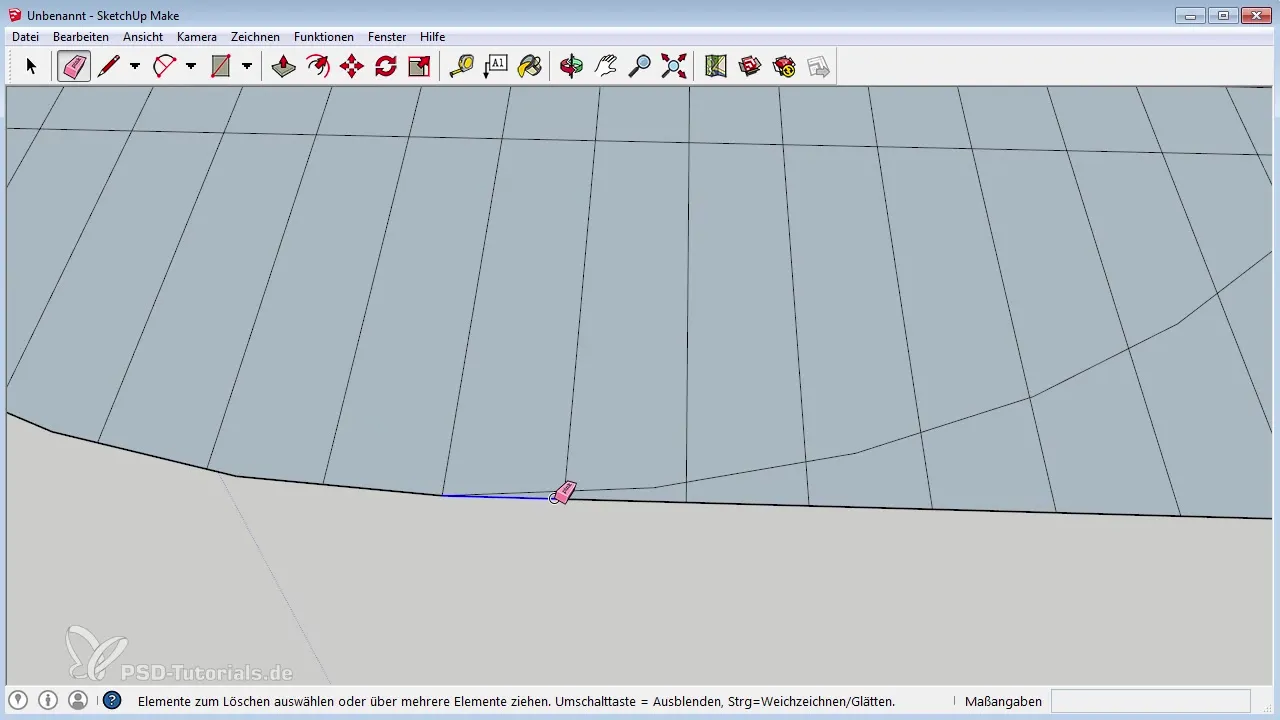
Affinare la struttura
Quando sei soddisfatto della forma di base, controlla le strutture per simmetria e bilanciamento. Se necessario, regola le altezze e le larghezze per assicurarti che il modello appaia realistico e attraente.
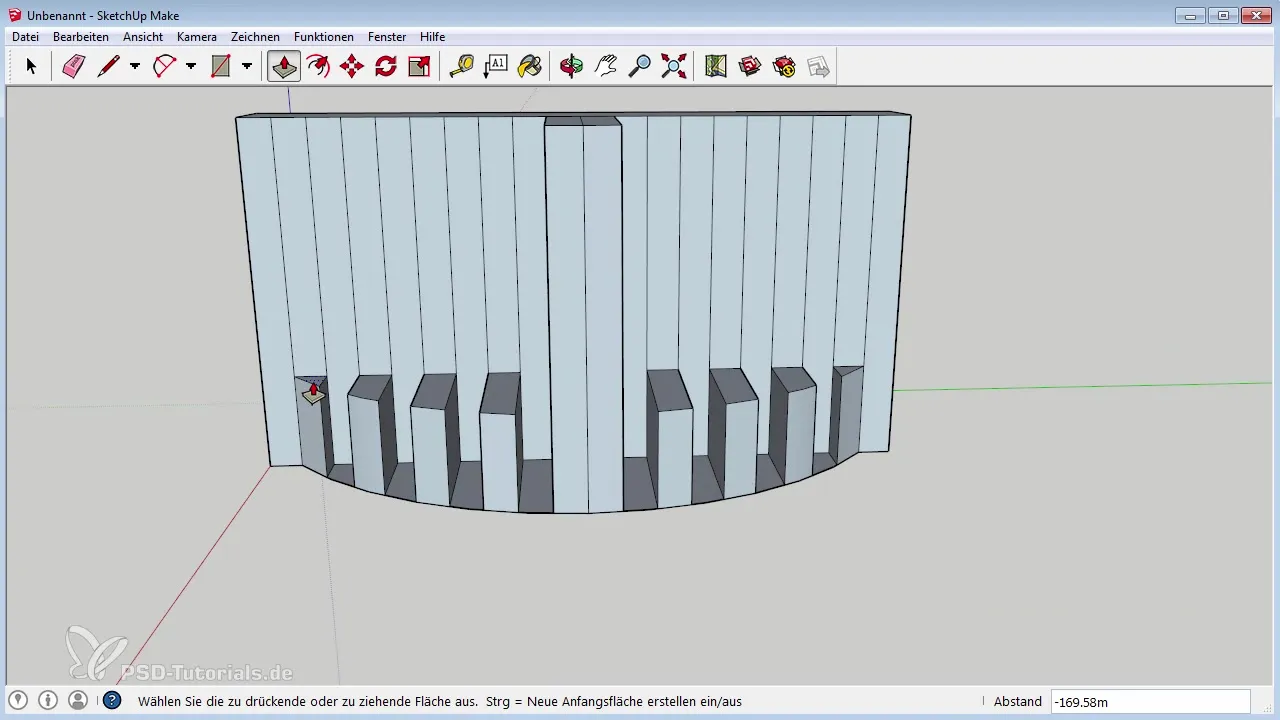
Definire i materiali
Per dare al tuo modello maggior realismo, aggiungi materiali. Seleziona diversi gruppi all'interno del tuo modello e assegna loro colori o trame diverse. In questo modo, il tuo edificio apparirà più vivo in Photoshop.
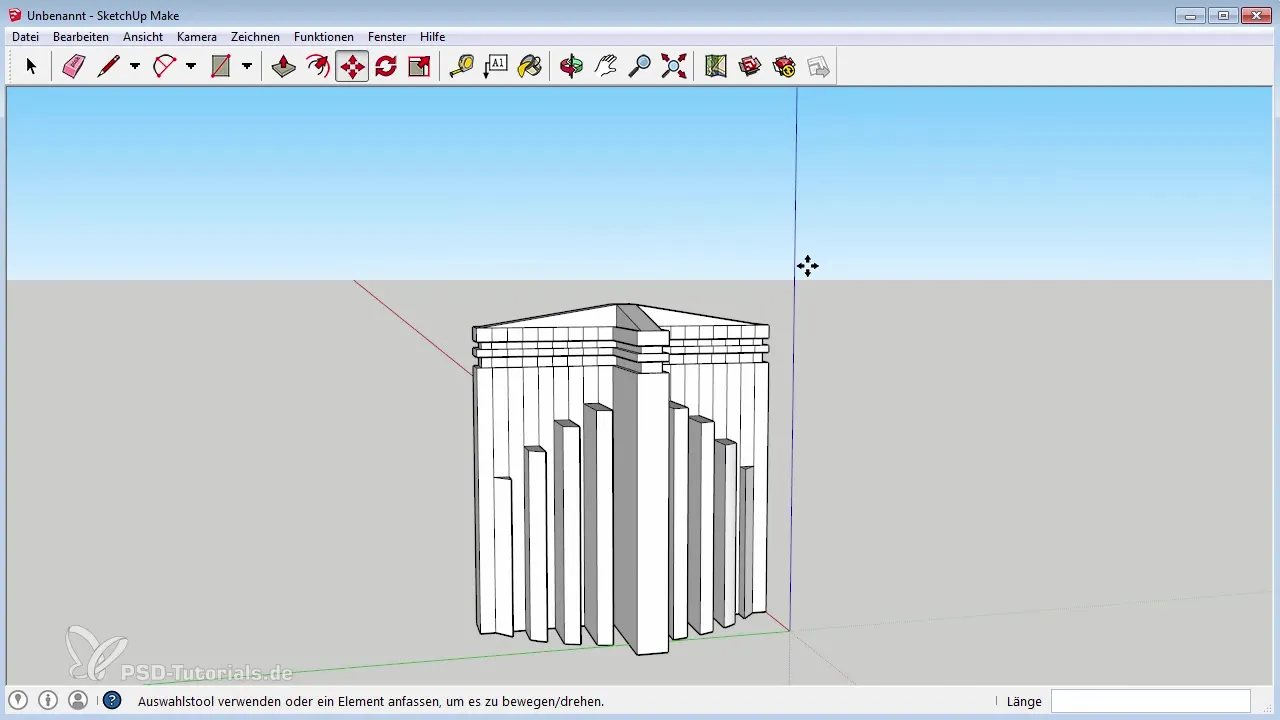
Esportare il modello
Quando sei soddisfatto del tuo modello, salvalo come file DAE. Questo è importante perché Photoshop può facilmente leggere questo file. Assicurati di scegliere un nome file chiaro e comprensibile per facilitare le modifiche future.
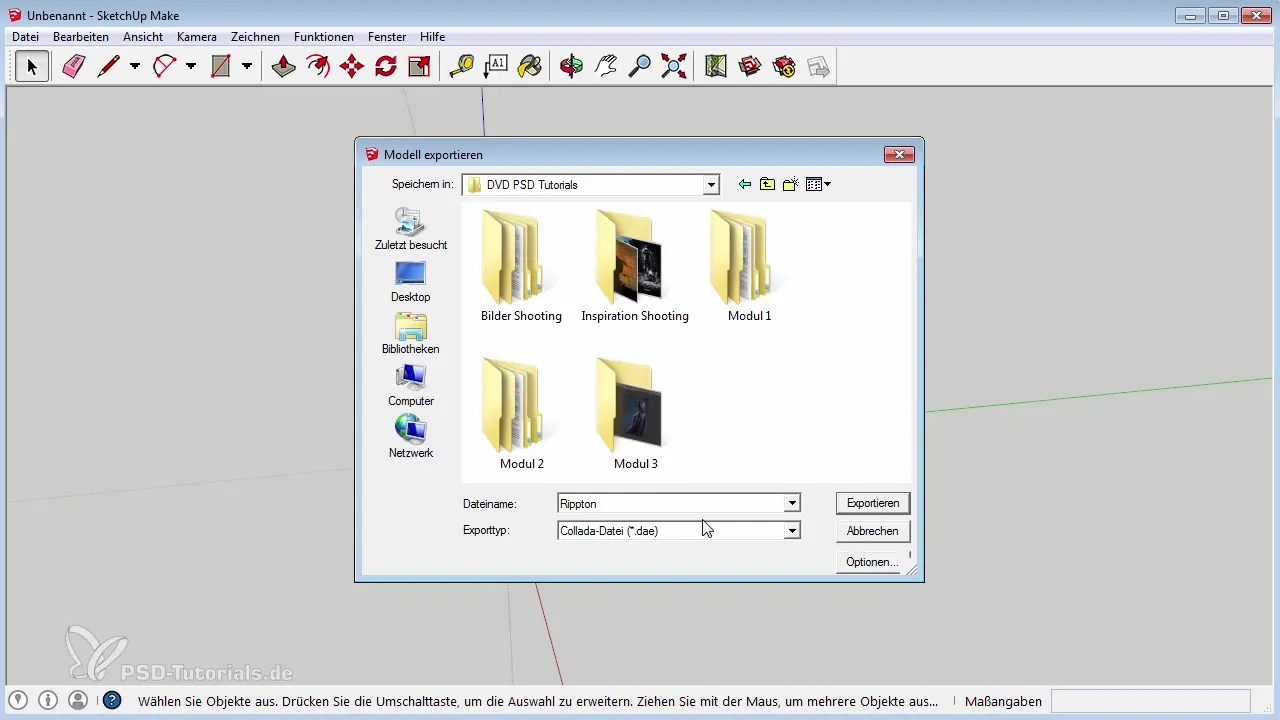
Riepilogo – Creare oggetti 3D in SketchUp
In questa guida hai imparato come creare un modello 3D con SketchUp. Dalla base alla struttura fino all'esportazione finale, hai scoperto gli strumenti e le tecniche per progettare il tuo primo oggetto 3D. Grazie all'interfaccia utente intuitiva di SketchUp, non ci sono ostacoli per modellare design straordinari.
Domande frequenti
Come scarico SketchUp?SketchUp può essere scaricato gratuitamente dal sito ufficiale.
È adatto SketchUp per modelli complessi?SketchUp è particolarmente adatto per forme geometriche, mentre i modelli organici sono più difficili da realizzare.
Quale file devo utilizzare per esportare?Esporta il tuo modello come file DAE per editarlo in Photoshop.


